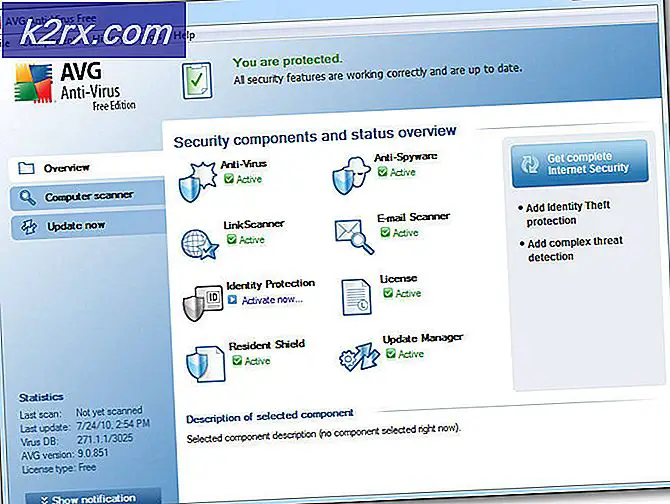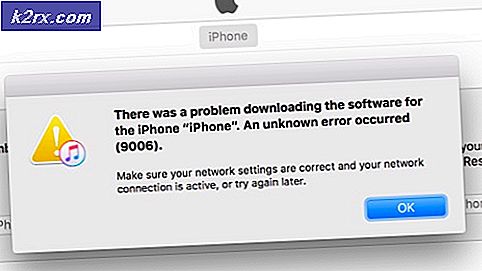Hur fixar du “Battle.net-fel nr 2” med Blizzard Games
Felet 'Battle.net-fel nr 2”Påträffas vanligtvis när vissa användare försöker gå med online-sessioner på spel Blizzard-spel som Diablo 2, Word of Warcraft, Overwatch eller Starcraft efter att ha lanserat dem via deras egenutvecklade Battle.Net launcher.
Som det visar sig finns det flera olika orsaker som kan leda till att just denna felkod uppenbaras. Här är några potentiella synder som kan vara ansvariga för uppenbarelsen av just denna fråga:
Metod 1: Kontrollera status för Battle.Net-servrar
Innan du går in i någon annan lösning som kan lösa problemet bör du börja med att se till att du inte faktiskt har att göra med ett serverproblem som ligger utanför din kontroll. Om flera spel som släppts av Blizzard för närvarande påverkas av samma Battle.net-fel nr 2,chansen är att de för närvarande har att göra med ett serveravbrott eller är mitt i en underhållsperiod.
Om du misstänker att detta kan vara fallet, börja med att kontrollera om andra spelar samma spel som du har samma problem. Du kan använda tjänster som DownDetector eller Avbrott. Rapportera för att söka efter spelet som du har problem med (t.ex. Overwatch, Starcraft, Word of Warcraft, Diablo 2 osv.) och se om andra användare i ditt område också stöter på samma felkod.
Om utredningen har avslöjat ett problem med spelet kan du kontrollera om det finns officiella meddelanden på officiellt Blizzard-konto att de brukade skicka uppdateringar om spelfrågor.
Om de undersökningar du just gjort har inte avslöjat några serverproblem, gå direkt till Metod 3. Å andra sidan, om du har upptäckt några serverproblem relaterade till spelet, följ Metod 2 för att försöka kringgå serverproblemet genom att ändra spelregionen.
Metod 2: Byta region
Om undersökningarna du utförde ovan har visat att Blizzard för närvarande hanterar vissa serverproblem i ditt område, finns det en lösning som du kanske kan använda för att kringgå serverproblemet medan problemet bearbetas.
Flera drabbade användare som stöter på samma problem har rapporterat att problemet slutligen löstes efter att de loggade ut från sitt Battle.Net-konto och sedan ändrade regionen innan de loggade in igen.
Denna snabba lösning är superlätt att utföra och bör vara effektiv när det gäller att kringgå de flesta serverproblem (oavsett spel) så länge problemet bara påverkar en viss region.
Om du vill utföra den här åtgärden följer du instruktionerna nedan för att lösaBattle.net-fel # 2 ′ -fel genom att tvinga Battle.Net app för att ansluta till en annan server:
- Öppna din Battle.Net ansökan och klicka på nedåtpilen som är associerad med ditt kontonamn (övre högra hörnet). Klicka sedan på Logga ut från den nyligen visade snabbmenyn.
- När du väl har loggat ut från din Battle.Net-kontokommer du tillbaka till inloggningsskärmen.
- När du kommer dit klickar du på globikonen och väljer en annan region som inte påverkas av serverproblemet.
- När du väl har ändrat din standardregion, sätt in ditt användarnamn och lösenord en gång till och klicka på Logga in -knappen för att logga in på Battle.Net Ansökan.
- När du har loggat in igen, starta spelet som tidigare orsakade Battle.net-fel nr 2 och se om problemet nu är löst.
Om samma problem fortfarande uppstår går du ner till nästa möjliga korrigering nedan.
Metod 3: Inaktivera antivirus eller avinstallera brandvägg (om tillämpligt)
Om du använder en tredje parts svit eller en extern brandvägg är det möjligt att ett falskt positivt kan få antivirusprogrammet att utlösa ett falskt positivt som kan bidra till uppenbarelsen av Battle.net-fel nr 2.
Det här problemet rapporteras oftast att uppstå efter att en säkerhetsskanning slutar karantäna vissa objekt som tillhör Battle.Net-appen. Om detta scenario ser ut som om det kan vara tillämpligt på din specifika situation är ditt första försök att åtgärda detta att inaktivera realtidsskyddet för ditt antivirusprogram.
Mest säkerhet från tredje part tillåter dig att göra detta direkt via ikonen för din AV-svit.
Men kom ihåg att om du använder en brandvägg och du misstänker att det kan vara ansvarigt för problemet, kanske det bara inte är tillräckligt att inaktivera realtidsskyddet för att rätta till problemet eftersom samma säkerhetsregler kommer att finnas kvar även efter aktiv nätverksfiltrering är inaktiverad.
I det här fallet är den enda lönsamma lösningen att avinstallera brandväggen från tredje part konventionellt och se till att du inte lämnar några kvarvarande filer som fortfarande kan orsaka detta problem:
- Tryck Windows-tangent + R att öppna upp en Springa dialog ruta. nästa, skriv 'Appwiz.cpl' och tryck Stiga på inuti textrutan för att öppna Program och filer meny.
- När du väl är inne i Program och filer , bläddra ner genom listan över installerade applikationer och leta reda på det tredje partiets brandväggsverktyg som du vill avinstallera.
- När du lyckas hitta den högerklickar du på den och väljer Avinstallera från den nyligen visade snabbmenyn för att slutföra avinstallationen.
- Följ avinstallationsanvisningarna för att slutföra processen, starta sedan om datorn och se om problemet är löst när nästa datorstart är klar.
Om samma problem fortfarande uppstår går du ner till nästa möjliga korrigering nedan.
Metod 4: Utföra en skanning och reparation
Som det visar sig kan detta problem också orsakas av ett fall av desync i anslutningen till Battle.Net-servern. I de flesta fall underlättas detta av någon typ av skadad data som finns i spelmapparna.
Om detta scenario är tillämpligt bör du kunna lösa problemet genom att använda Scan & Repair-funktionen i Battle.Net för att reparera spelet som kastar ”Battle.net-fel nr 2‘.
För att göra detta, följ instruktionerna nedan:
- Börja med att se till att Blizzard-spelet du har problem med är helt stängt.
- Nästa, öppna upp Battle.Net appen och börja med att klicka på Spel fliken från menyn högst upp.
- Med Spel klicka på det spel du försöker reparera. Fortsätt sedan till höger på skärmen och klicka på Alternativ> Skanna & reparera.
- När du kommer till bekräftelsemeddelandet klickar du på Börja skanna och vänta tills operationen är klar.
- Vänta tills operationen är klar, starta sedan om datorn och starta spelet som tidigare orsakadeBattle.net-fel nr 2”Fel för att se om problemet har lösts.